

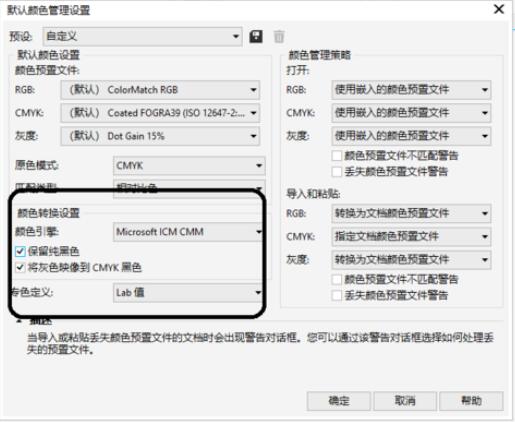
|
本站电脑知识提供应用软件知识,计算机网络软件知识,计算机系统工具知识,电脑配置知识,电脑故障排除和电脑常识大全,帮助您更好的学习电脑!不为别的,只因有共同的爱好,为软件和互联网发展出一分力! 还不会使用Coreldraw 2018将颜色设为默认设置吗,具体该怎么操作呢?还不会的朋友可以来和小编一起学习一下Coreldraw 2018将颜色设为默认设置的操作方法吧,希望通过本篇教程的学习,对大家有所帮助。 首先,打开Coreldraw 2018,在菜单栏中单击“工具”可显示选项。 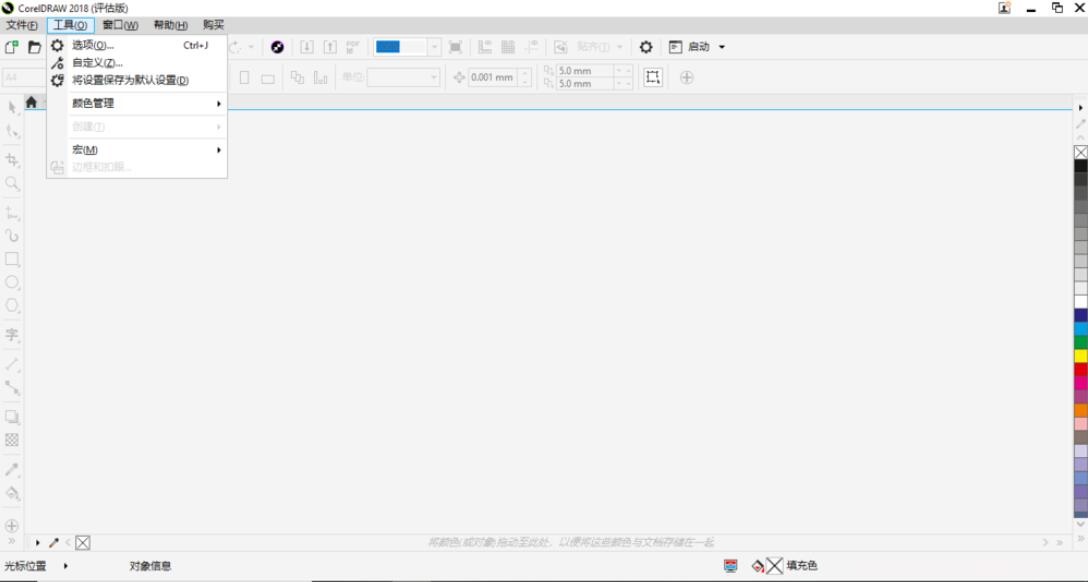 在选项中选择了“颜色管理”选项后,又展开其他选项菜单。 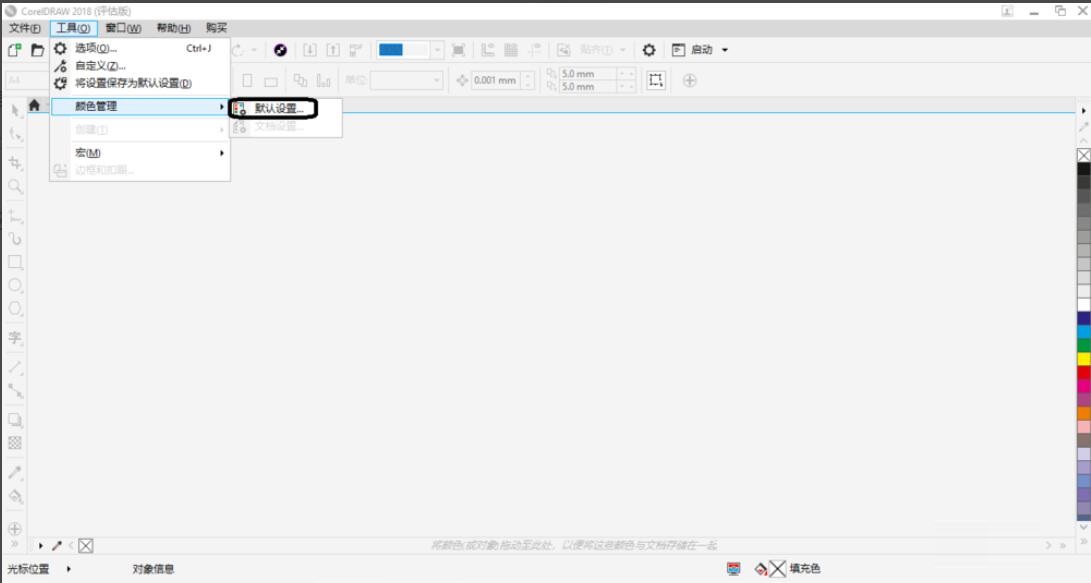 在选项中单击“默认设置”选项后,打开“默认颜色管理设置”对话框。 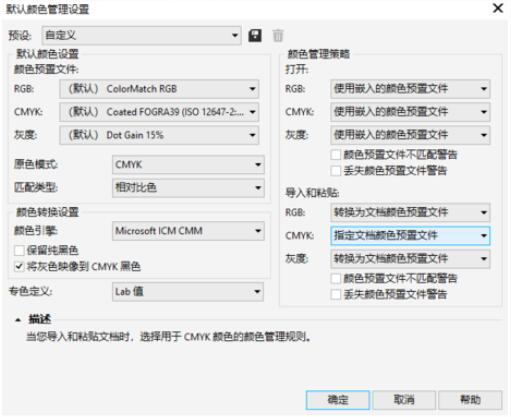 此时,在对话框中都自动转换为默认。 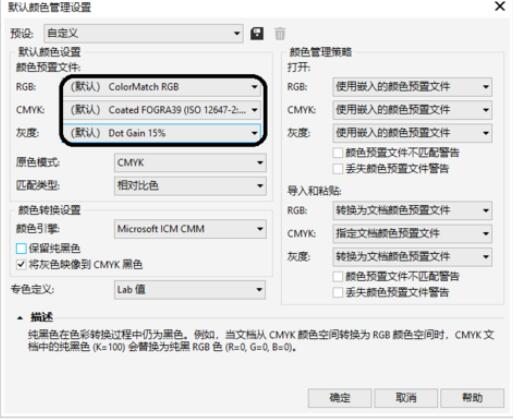 然后,在对话框中单击“确定”按钮。 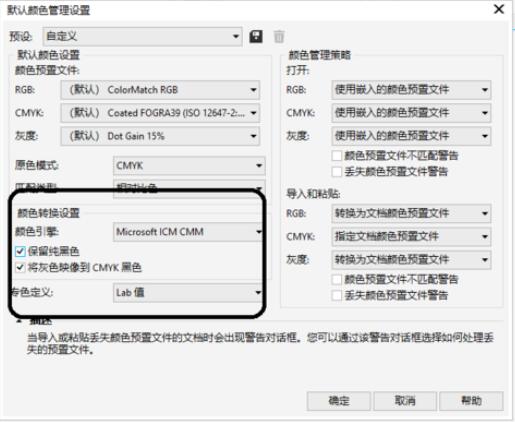 此时,关闭软件后,即可把设置作为系统默认的颜色了。 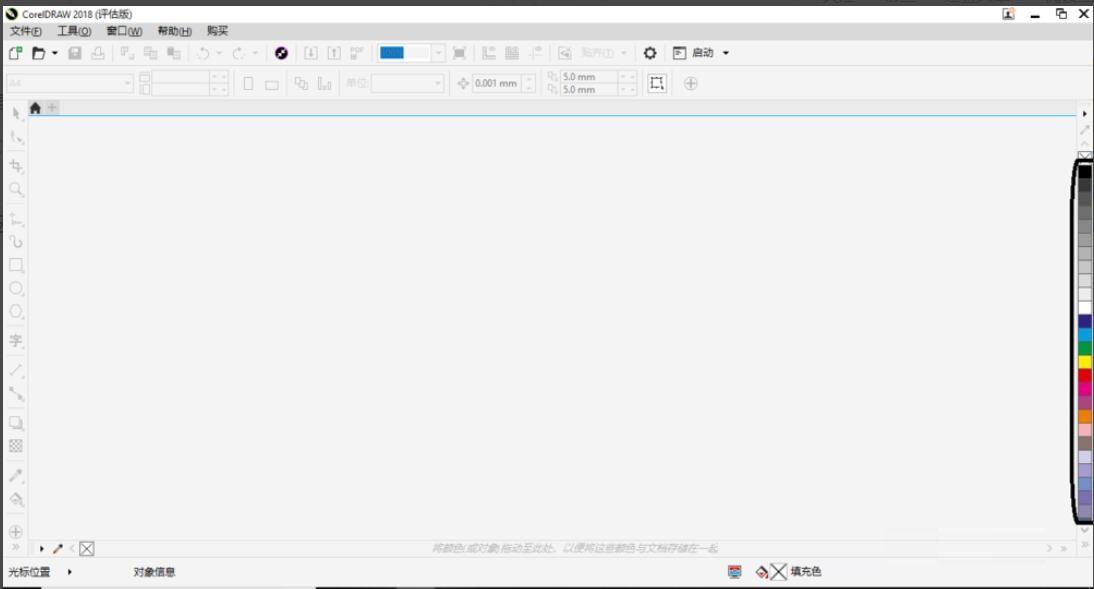 以上就是小编分享的Coreldraw 2018将颜色设为默认设置的操作方法,有需要的朋友可以来看看哦。 学习教程快速掌握从入门到精通的电脑知识 |
温馨提示:喜欢本站的话,请收藏一下本站!